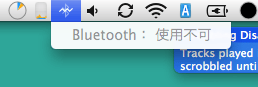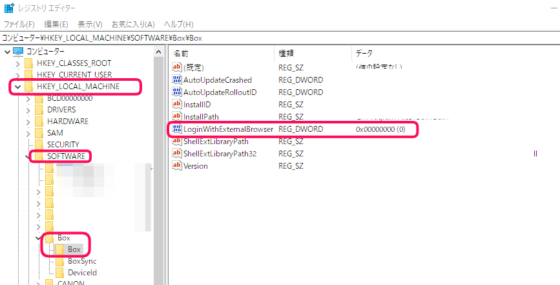Snow Leopard (Mac OS X 10.6)でBluetoothが使えなくなったときの回復方法。
先日、Snow Leopard(Mac OS X 10.6)を使用中、Bluetooth接続(ドライバ?)が突如暴走しまして、やむなく再起動したらお亡くなりになりました(汗)
ドライバ関係?だから、OSからの再インストール?と、思って調べていたら、こちらの解決方法でばっちり戻りました。感謝感謝。
Mac OS X Leopard Bluetooth(ブルートゥース)が使えなくなった場合の対処法SHN JAPAN | SHN JAPAN
紹介されているところはLeopardですが、Snow Leopardでも同様でした。
何かあったときにPRAMリセット。いや〜、かなり久しぶりにやったような気がします。OS 9の時はしょっちゅうでしたけどね(笑)
マウスとヘッドフォンをBluetoothで使っているので、死活問題になっちゃうので、大事に至らず良かったです。気のせいか不安定だったBluetoothヘッドフォンも安定度が増したような気がします。
PRAMリセットの方法
- コンピュータを終了します。
- キーボードで「Command」、「Option」、「P」、「R」の各キーの場所を確認します。手順 4 でこの 4 つのキーをすべて同時に押す必要があります。
- コンピュータの電源を入れます。
- 「Command + Option + P + R」キーを同時に押し続けます。このキーコンビネーションは、グレイの画面が表示される前に押してください。
- コンピュータが再起動し、2 度目の起動音が聞こえるまで、キーを押したままにします。
- キーを放します。
【追記】
1.の時、コンピュータを完全に終了します。再起動だとダメのようです。